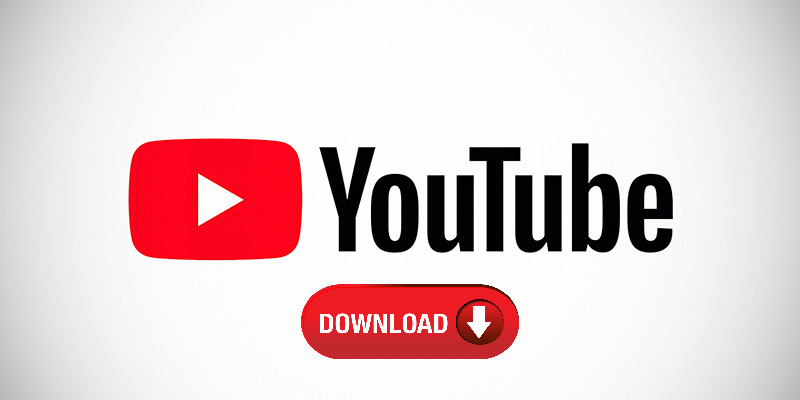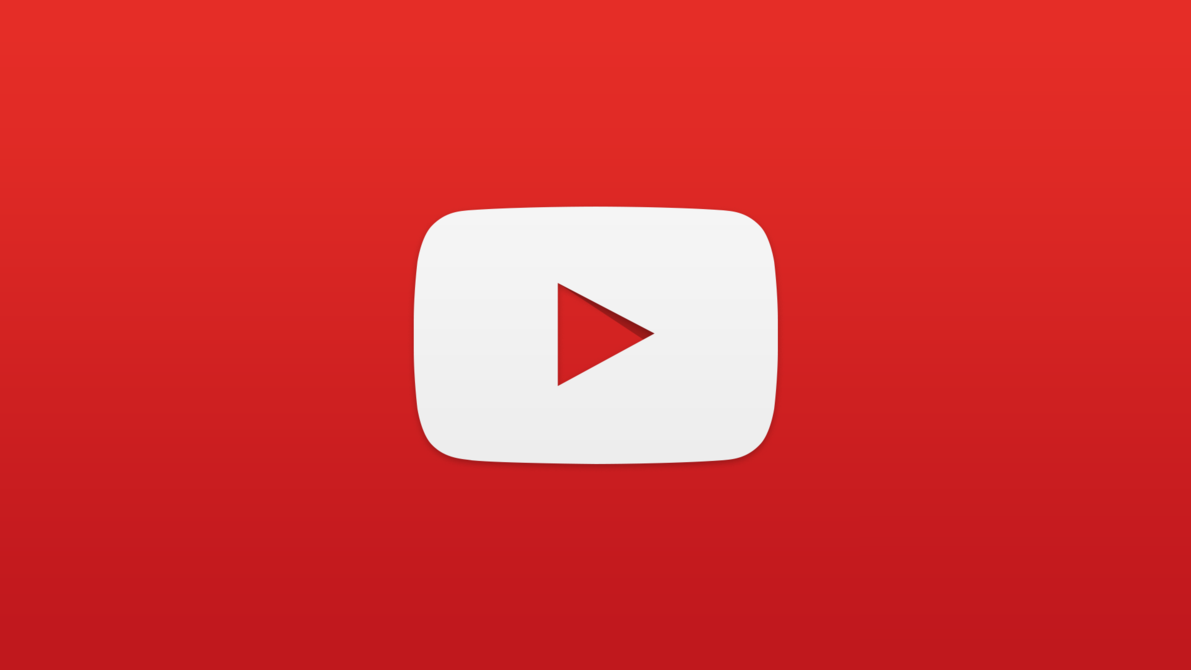La trascrizione dei contenuti video può risultare utile in tantissime occasioni. Più volte può infatti capitare di voler guardare un contenuto senza poter ascoltare l’audio, oppure di voler semplicemente estrapolare un discorso o una frase. In questa guida andremo quindi a vedere in che modo trascrivere video e prendere appunti da YouTube o altri siti web simili. Alcune delle soluzioni che vedremo saranno “ufficiali”, mentre per altre dovremo affidarci a servizi di terze parti.
Trascrizione di YouTube
YouTube offre il suo metodo di trascrizione all’interno del player di default. Alla base di tutto c’è ovviamente l’intelligenza artificiale di Google, la quale cercherà di capire, in tempo reale, tutte le parole presenti nel video e di proporle sotto forma di testo alla destra dello stesso contenuto. Ovviamente potrebbero capitare errori banali, ma non per questo il risultato finale risulterà poco comprensibile, anzi, si riuscirà tranquillamente a seguire l’intero video anche solo seguendo la trascrizione.
- Avviare il video di YouTube da trascrivere (alcuni video potrebbero non essere supportati)
- Cliccare sull’icona con tre puntini alla destra di “Condividi” e “Salva”
- Scegliere la voce “Apri trascrizione”
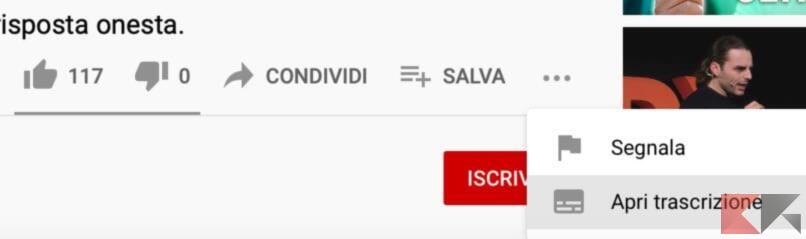
Come accennato in precedenza, l’intera conversazione verrà poi visualizzata alla destra del player. Inoltre, qualora si preferisse seguire il testo direttamente sul riproduttore, basterà attivare i sottotitoli generati automaticamente cliccando sull’icona presente alla sinistra dell’ingranaggio delle impostazioni proprio sotto la linea di riproduzione del video.
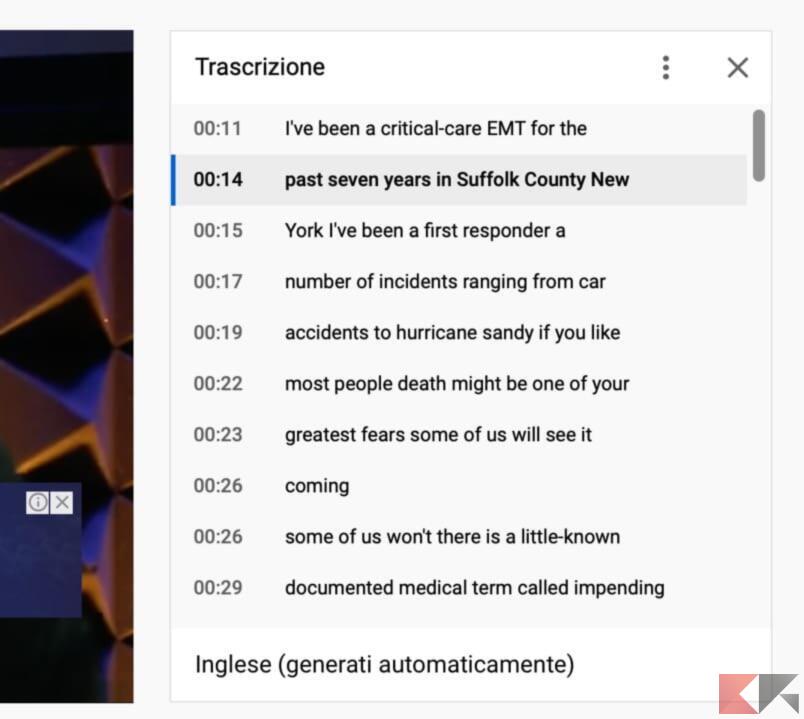
Trascrizione di Google Documenti
Restiamo in casa Google per un secondo metodo che necessita di due strumenti fondamentali: il servizio “Documenti” e “VB-CABLE Virtual Audio Device”, un software capace di forzare la registrazione dell’audio del PC. Vediamo subito come fare.
- Scaricare e installare “VB-CABLE Virtual Audio Device” partendo dal sito web ufficiale
- Utilizzare la barra di ricerca di Windows (in basso a sinistra) per ricercare e aprire le “Impostazioni audio”
- Avviare il “Pannello di controllo audio” e selezionare il tab “Registrazione”
- Attivare “CABLE output” in modo da selezionarlo come sistema di registrazione di default
- Accedere al sito di Google Documenti e creare un nuovo foglio cliccando su “Nuovo”
- Cliccare su “Strumenti” in alto a sinistra e poi su “Digitazione vocale”
A questo punto non servirà altro che riprodurre il video da trascrivere, in quanto la digitazione vocale sarà attiva e l’audio di input arriverà direttamente dal contenuto scelto grazie a “VB-CABLE Virtual Audio Device”.
Trascrizione manuale di oTranscribe
Chiudiamo infine con un sito web sviluppato proprio con l’intento di trascrivere qualsiasi contenuto video ripreso da un link di YouTube, oppure da un file caricato manualmente (e quindi a disposizione sul computer). Tuttavia, c’è da precisare che la trascrizione qui non avverrà in maniera automatica, ma saremo noi a dover digitare gli appunti più importanti.
Ciò che offre la piattaforma è quindi uno spazio di lavoro in cui non mancherà il riproduttore con il video scelto e un campo di testo col quale interagire. Oltre a questo però, saranno presenti alcuni tasti che potrebbero risultare molto utili durante la trascrizione: Play/Pausa, aggiunta dei sottotitoli al video (dove disponibili) e anche quelli utili per rallentare o velocizzare la riproduzione.
Per iniziare a scrivere bisognerà quindi accedere al sito web ufficiale di oTrascribe, cliccare su “Start transcribing”, scegliere se importare un file da computer o incollare l’URL ripreso da YouTube e avviare lo spazio di lavoro. In qualsiasi momento si potrà ovviamente cambiare il video cliccando sull’icona di refresh in alto a destra (le due frecce che formano un cerchio).
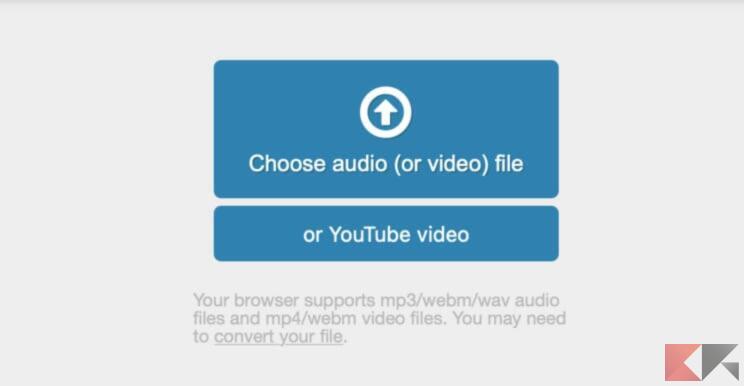
Dubbi o problemi? Vi aiutiamo noi
Puoi scoprire contenuti esclusivi ed ottenere supporto seguendo i canali Youtube, TikTok o Instagram del nostro fondatore Gaetano Abatemarco. Se hai Telegram vuoi rimanere sempre aggiornato, iscriviti al nostro canale Telegram.